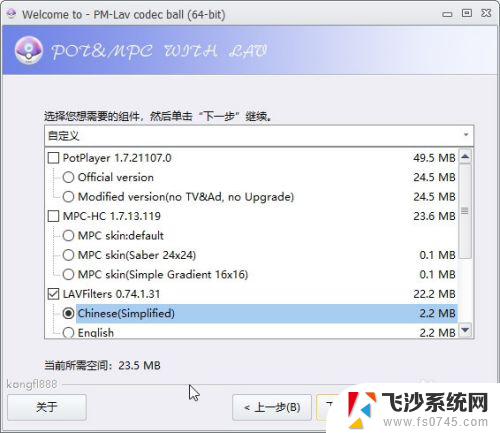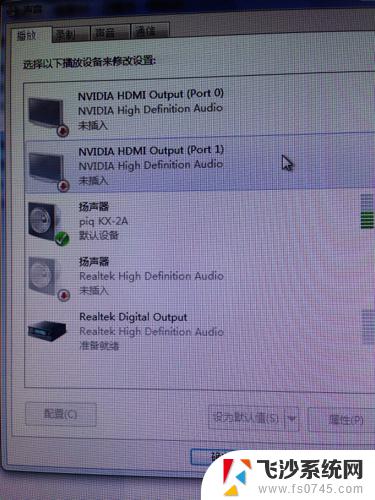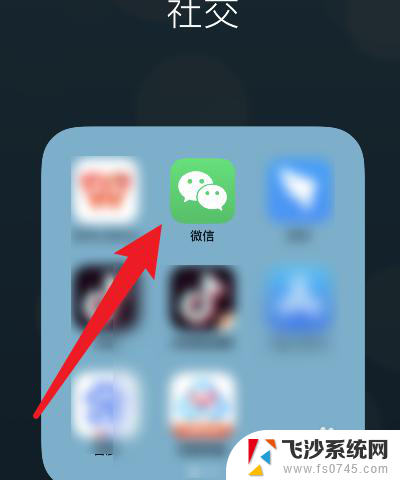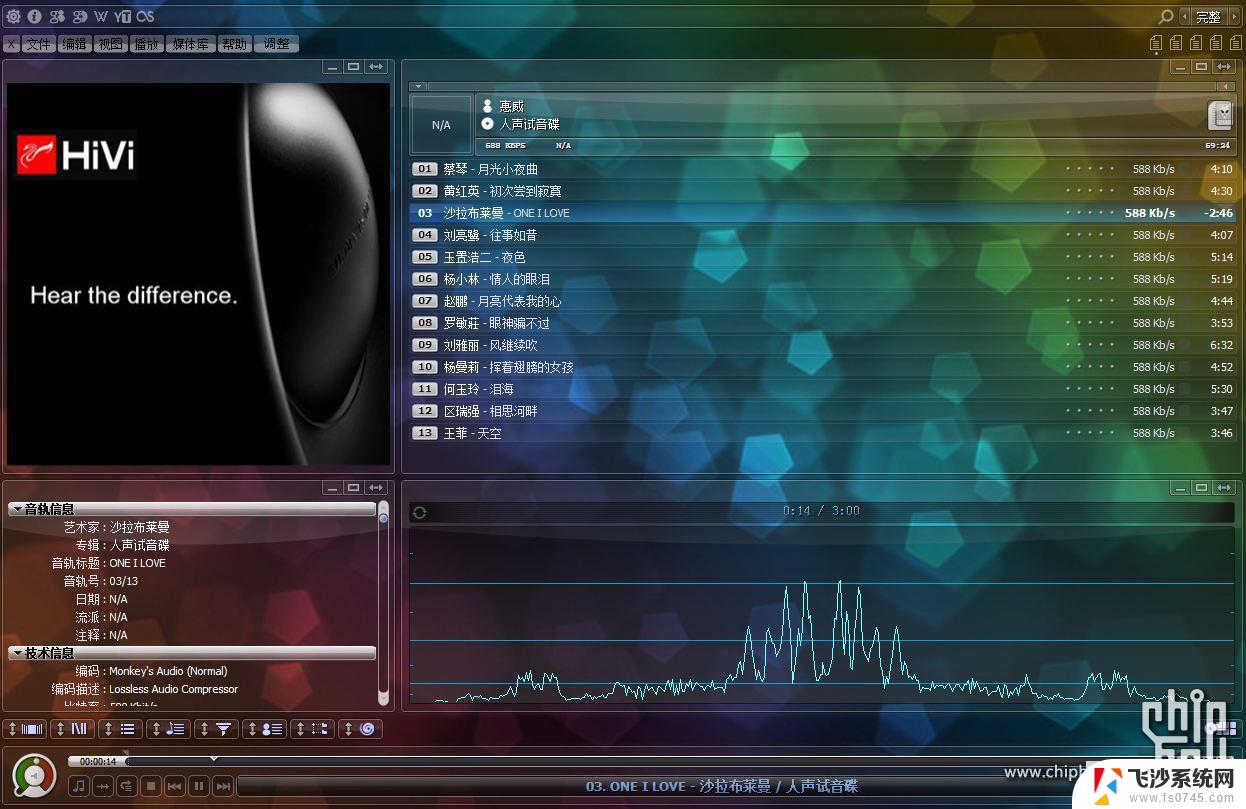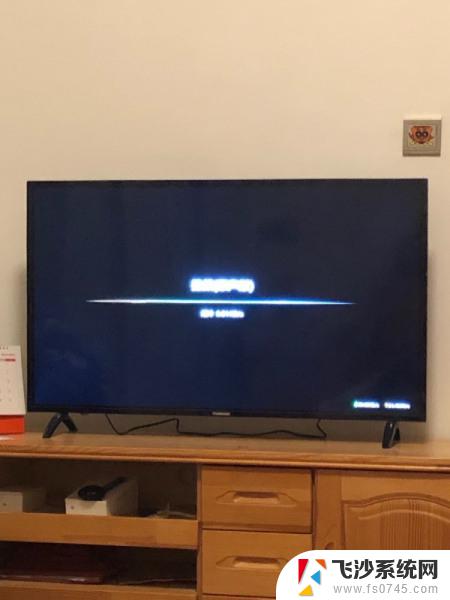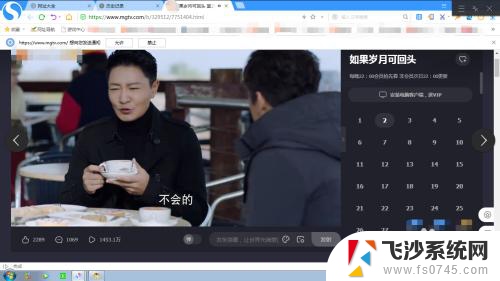测试有声音播放视频没有声音 电脑开机有声音播放音频无声怎么解决
在日常使用电脑的过程中,我们有时会遇到一些声音播放的问题,比如测试有声音播放视频却没有声音输出,或者电脑开机时有声音但播放音频却无声,这些问题可能是由于驱动程序的错误、硬件故障或者设置问题所导致。要解决这些问题,我们可以尝试重新安装音频驱动程序、检查音量设置、检查音频线是否连接正确等方法来恢复声音播放功能。通过逐步排除问题的可能原因,我们可以更快速地解决电脑声音播放问题,让我们的电脑恢复正常工作状态。
具体方法:
1.首先需要排除最常见的几个问题。例如声音被设置为静音、声卡驱动文件丢失、声卡驱动冲突、Windows Audio服务未启用、声卡硬件故障、排线虚接等几个常见问题。这些问题排除及解决已经有很多,这里就不再赘述了。
这里谈的情况“计算机或笔记本只有开机有声音,而播放电影、音乐等其他任何音视频都无声”基本本身就可以排除上面的这些问题。因为如果出现上面常见的这几个问题,大多数情况下开机是不可能有声音的。
2.我的笔记本安装的出厂预装win7专业版,这个问题在安装原厂预装系统第一次时就有,开机Windows提示声音正常,但播放电影和音乐时,无声音。有时候重启后又会正常,有时候要重启几次又能正常播放音视频了。因为是联想ThinkPad带SSD,系统出厂预装安装有很多原厂配置软件感觉很好用而且原厂优化合理运行流畅。因此不想损坏原系统,重装系统(出厂默认系统安装下声音即有这个问题),只想找到问题原因解决。
因此浏览了网络中所有提到的可能解决方案,但均无效,问题依旧。
3.因为有开机声音,但播放音视频声音有时候可以有时候不行,有时候开机可以,一会儿后又不行了。
首先这种情况可以基本排除硬件问题(如声卡故障、排线等等),也可以明确排除不是驱动问题(如果驱动有问题,基本是不可能会有正常播放声音时候的)。所以,可以基本判断是系统软件冲突所致。
4.当声音不能进行我们判断为软件冲突所致时,我们可以进行下面验证。
右键点击屏幕右下角喇叭图标,选择“播放设备”,
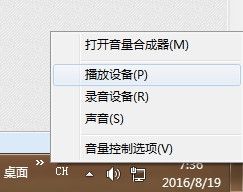
5.在弹出的声音对话框中选中喇叭,然后点击对话框左下角的“配置”,
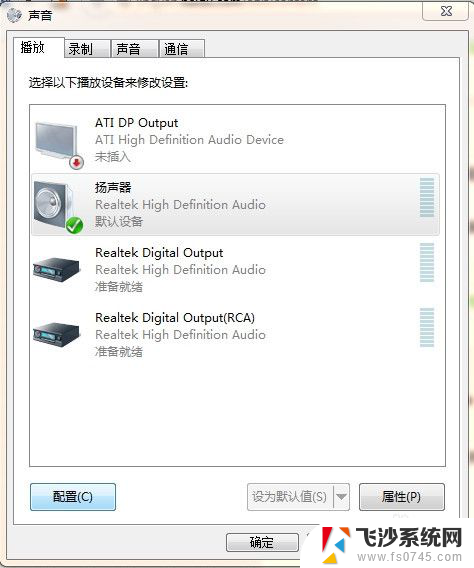
6.进入“扬声器安装程序”界面,在该界面选择“测试”。当系统开机有声音,而播放其他音视频无声时,会发现此时系统会提示“其他应用程序正在使用此设备。请关闭任何正在向此设备播放音频的设备”,由此可基本判断为系统软件冲突所致。
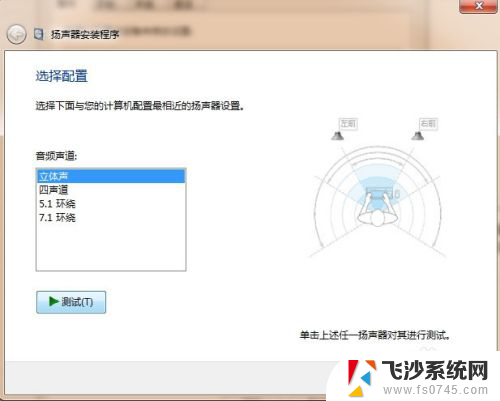
7.大多数造成声音播放冲突的都是音视频播放软件。
像我这种恢复出厂预装系统情况即有声音播放时可时不行,我的推断为系统Windows media player有问题。
而我们大多数平时播放音视频都是用的暴风影音、QQ影音、KMPlayer、Potplayer等等第三方软件,因此我们可以试着卸载系统原装Windows media player看看能否解决。
8.使用正常的卸载方式是不能卸载Windows media player的,我们需要下面这样操作。
点击“开始”,点击“控制面板”,选择点击“程序和功能”,在弹出的卸载对话框中点击左上侧的“打开或关闭Windows功能”,
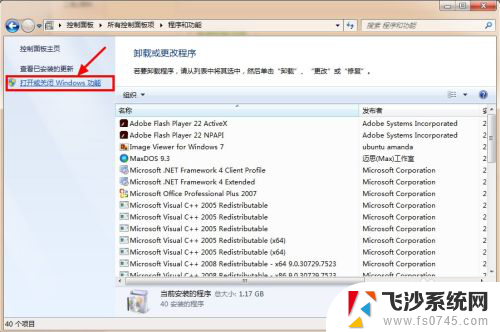
9.在弹出的对话框中,下拉菜单到最下,点中“媒体功能”,可以看到在“媒体功能”下的“Windows media player”项,
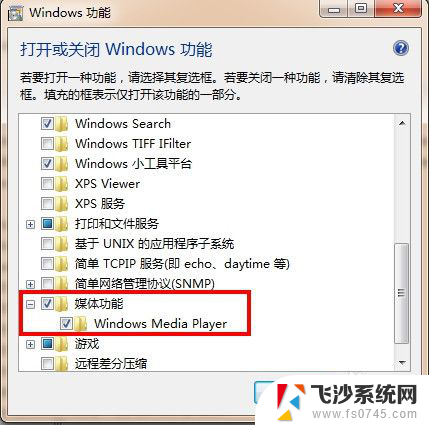
10.将“Windows media player”项前面选择框的“对勾”去掉。这时,系统会弹出提示框,询问你是否继续卸载,选择“是”。
系统会重新启动完成卸载Windows media player。
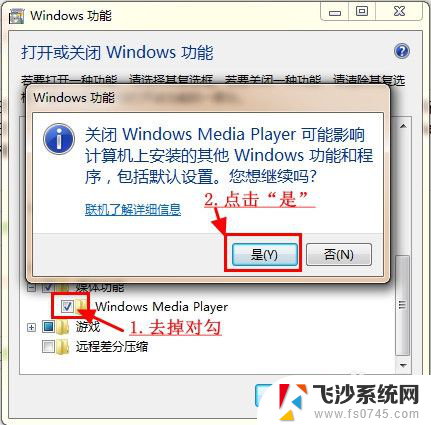
11.重新开机后,安装第三方你喜欢的播放软件。例如暴风影音、QQ影音、KMPlayer、Potplayer等等。
OK,这时你发现你的声音问题解决了。
以上是有关测试视频无声音的全部内容,如果有任何疑问,用户可以参考以上步骤进行操作,希望对大家有所帮助。